WordPress es el gestor de contenidos más usado en Internet para crear sitios web de todo tipo: webs personales, webs profesionales, tiendas online, revistas digitales, blogs, foros, comunidades… ¡De todo! ¿Y por qué crees que tanta gente lo elige? 😉
Pues eso mismo es lo que voy a explicarte aquí, qué es WordPress exactamente, por qué deberías tenerlo en cuenta a la hora de crear un sitio web y cómo funciona.
- 🔹 ¿Qué es WordPress y para qué sirve?
- 🔹 ¿Por qué usar WordPress?
- 🔹 Diferencias entre WordPress.com y WordPress.org
- 🔹 Cómo instalar WordPress
- 🔹 Cómo crear un blog en WordPress.com
- 🔹 Cómo crear un blog en WordPress.org
- 🔹 Cómo migrar de WordPress.com a WordPress.org
- 🔹 Cómo migrar de Blogger a WordPress.org
- 🔹 Cómo migrar WordPress de local a remoto
- 🔹 Cómo configurar WordPress
- 🔹 Cursos de WordPress
- ➕ Más sobre WORDPRESS
🔹 ¿Qué es WordPress y para qué sirve?
WordPress es lo que se conoce como un gestor de contenidos o CMS (Content Management System), es decir, un sistema (herramienta, software o plataforma, llámalo como quieras) para crear y diseñar sitios web donde principalmente se van a publicar contenidos (páginas, artículos, vídeos, etc.) fácilmente sin tener que saber programación web ni nada por el estilo. 👌
Por eso WordPress en sus inicios siempre estuvo más orientado a blogs, porque en unos pocos clics puedes tener un artículo publicado. Pero hoy en día se adapta a todo, WordPress te sirve para crear todo tipo de webs:
- webs personales y profesionales
- tiendas online
- revistas digitales
- blogs
- foros
- comunidades
- plataformas de cursos
- portfolios
- redes sociales
- ¡etc!
📜 Historia de WordPress
En 2001, con la fama que empezaban a tener los blogs, salió a la luz un proyecto llamado b2/cafelog creado por Michel Valdrigh y que simplificaba bastante la creación de blogs y la publicación de sus artículos.
Como Michel dejó de actualizar b2/cafelog, uno de sus usuarios (un chaval de 18 años llamado Matt Mullenweg) decidió crear su propio proyecto a partir de b2/cafelog, que como era de código libre (cualquiera puede usar, estudiar, modificar y distribuir el código) pues se propuso continuarlo junto a Mike Little y así fundaron WordPress en 2003, en pleno boom de los blogs.
Visto el éxito que tuvo, Matt creó la empresa Automattic en 2005, que entre otras cosas ofrece precisamente una plataforma para crear sitios web y blogs basados en WordPress con planes gratuitos y de pago, y así nació WordPress.com.
Desde entonces conviven 2 tipos de WordPress (más adelante te explicaré sus diferencias con más detalle):
- El gestor de contenidos WordPress que te puedes descargar de WordPress.org gratis, es de código abierto y cualquiera se lo puede instalar en un hosting para WordPress, (que NO es gratis). Ésta es la versión que uso en este blog.
- El servicio de WordPress.com de la empresa Automattic, que usa su propia versión de WordPress instalada gratis en los servidores de la empresa (eso sí, con muchas opciones bloqueadas si no contratas las versiones de pago que tienen).
En 2010 Matt creó la fundación WordPress sin ánimo de lucro, cuya idea principal es asegurar el libre acceso para siempre a los proyectos de la fundación, principalmente WordPress.
Durante todos estos años, y gracias a la creciente comunidad que soporta el proyecto, WordPress se ha ido actualizando con nuevos diseños, funcionalidades y mejoras.
De hecho en 2019 WordPress sacó una nueva versión de su editor/maquetador llamado Gutenberg, que parece facilitar mucho la tarea de escribir y diseñar las páginas y artículos del blog.
Ahora habrá que ver qué traerá de nuevo WordPress en 2020. 😃
📈 El gestor de contenidos más usado
Quiero que veas los resultados de una encuesta que hace a menudo W3Techs (la madre de todas las web de encuestas sobre tecnologías web) sobre el uso de los gestores de contenido (CMS) en Internet y que te fijes en WordPress:
WordPress es el gestor de contenidos más usado en Internet, así de simple y aplastante además.
El 57,3% de los sitios web usan algún CMS, de los cuales el 62,7% lo hacen con WordPress. Y lo curioso es que la diferencia con el siguiente de la lista, que es Joomla, es abismal.
En términos generales, WordPress se usa en el 35,9% de todas las páginas web. 😱
Es alucinante, porque además llevo viendo estas estadísticas desde 2014 y en 6 años ha aumentado este porcentaje en más de 13 puntos, porque en 2014 WordPress ya se usaba en el 22,8% de todas las páginas web.
Esto es lo típico de que si tanta gente lo usa será por algo, ¿no? Pero aun así voy a responderte a esta pregunta…
🔹 ¿Por qué usar WordPress?
Pues hay 4 características de WordPress principales que lo hacen «irresistible» a la hora de crear una web o un blog, y en cuanto las veas lo vas a entender todo, ya lo verás.
1. Su sencillez
Está claro, si WordPress no fuera sencillo de usar no lo usaría tanta gente, y además año tras año se hace más intuitivo. Por ejemplo, ahora con el editor de bloques que tiene, puedes «diseñar» páginas y artículos fácilmente haciendo clic en bloques ya definidos para textos, imágenes, títulos, listas, etc.
No sé si lo sabrás, pero yo antes era programador, y he hecho muuuchas páginas web desde cero con HTML, CSS, JavaScript, etc., lo que te da una libertad brutal para hacer una web como tú quieras al 100%.
¿Y sabes qué? No quiero oír hablar más de crear un sitio desarrollando todo desde cero. No quiero porque no me sale rentable pasar horas y horas delante del PC picando tecla para una cosa que seguramente con WordPress lo tenga hecho en 2 clics. Prefiero dedicar esas horas a lo realmente importante para crear ese sitio, así de claro. 🤷♂️
Por supuesto hay quien te dirá que no hay nada como hacer una web desde cero, pero ya te digo que en muchos casos te lo dirá el que cobra por hacerlas, el que sabe programar y diseñar y tiene el culo pelao de hacer webs, o el que tiene tiempo y dinero suficiente para que se la hagan…
Pero para el resto de los mortales, WordPress nos da prácticamente todo lo que necesitamos para hacerlo nosotros mismos, y encima gratis. 😁
2. Los plugins
¿Qué es un plugin? Pues un plugin es una funcionalidad extra que puedes añadir a WordPress. Es como una mini-aplicación que puedes instalarle para que haga algo concreto.
Y créeme que hay infinidad de plugins de todo tipo y para casi todo lo que se te ocurra:
- para añadir formularios y que la gente pueda enviarte un mensaje.
- para que la gente pueda suscribirse a tu lista de correo.
- para compartir tus posts en redes sociales.
- para que tu web vaya más rápida.
- para que tu sitio sea más seguro.
- para optimizar el SEO de tu web.
- para agregar reproductores de audio o podcasts.
- para analizar las estadísticas de tu sitio.
- para tener un calendario editorial.
- para crear copias de seguridad.
- para crear un foro o una comunidad.
- para crear una plataforma de cursos.
- para recibir pagos a través de PayPal, Stripe, etc.
- para convertir tu WordPress en una tienda o nicho de Amazon.
- para migrar de Blogger a WordPress.
- y un laaaaargo, etc.
Lo mejor es que la inmensa mayoría de los plugins son gratuitos, y puedes encontrarlos e instalarlos directamente desde el buscador de plugins que tiene WordPress, que lo que hace es buscar en el directorio de plugins donde los sube la comunidad de WordPress.org.
También hay plugins gratuitos que tienen funcionalidades de pago, o plugins muy buenos que son completamente de pago, claro.
Échale un ojo a los que uso yo mismo en este blog, que sin duda para mí son los mejores plugins para WordPress (si no, no los usaría, lógico). 🙂
3. Los themes
Un theme (o tema) es una plantilla de diseño ya preparada para cambiar el aspecto de tu WordPress y dejarlo a tu gusto con lo que necesites. Es como cambiarle de traje a tu sitio; sigue manteniendo todo el contenido (páginas, posts, imágenes, etc) pero lo organiza y lo muestra de otra forma.
Y aquí también tienes plantillas pa’ aburrir, de todo tipo y para casi todos diseños que se te ocurran:
- para blogs (personales, profesionales, de viajes, de recetas…).
- para sitios web corporativos o empresas.
- para revistas digitales.
- para tiendas online.
- para plataformas de cursos y elearning.
- para directorios web.
- para portfolios.
- para foros.
- para redes sociales.
- etc., etc., etc.
Aquí también tienes infinidad de plantillas gratuitas que puedes encontrar e instalar directamente desde el buscador de plantillas que tiene WordPress, que también las busca en el directorio de themes donde los sube la comunidad de WordPress.org.
Pero en este caso sí que te recomiendo que uses alguna plantilla de pago buena que cargue rápido y que tenga buenos comentarios de otros usuarios, porque suelen estar más «limpias» de código (muchas plantillas gratuitas te meten mucha mierda que no hace falta) y te ofrecen soporte y actualizaciones que vayan sacando.
Échale un ojo también a este post en el que hablo sobre cómo elegir la mejor plantilla para WordPress, que ahí lo explico todo con más detalle y con ejemplos de plantillas muy buenas. 😉
4. La comunidad
Sin duda la comunidad que hay detrás de WordPress es la razón principal de que sea lo que es a día de hoy. Sin ella no contaría con las 3 características anteriores; ni sería tan sencillo de usar y ni mucho menos existirían la cantidad y la calidad de los plugins y themes que hay.
No hay que olvidar que se trata de un gestor de contenidos de código abierto (open-source), y lo que hace que mejore constantemente o que salgan nuevas funcionalidades no es otra cosa que la colaboración de todas las personas de tooooodo el mundo que participan en su desarrollo y su divulgación.
Y es una de las razones principales para usar WordPress porque cualquier problema, fallo o duda que tengas con WordPress, un plugin o un theme, es casi seguro que al buscarlo en Google encontrarás a alguien de la comunidad que ya lo ha resuelto antes. 😁
De hecho uno de los puntos fuertes de la comunidad son las reuniones y eventos que se celebran por todo el mundo, siendo además España uno de los países más activos.
Principalmente son de 2 tipos:
- Meetups: que son reuniones locales (en ciudades, pueblos, etc.) de personas que se juntan para hablar sobre WordPress o temas relacionados.
- WordCamps: que son conferencias que se organizan también de forma local con charlas sobre temas relacionados con WordPress.
Así que si te animas a asistir a alguna de estas reuniones, cosa que te recomiendo sí o sí, te dejo aquí esta página oficial donde suelen poner las fechas de las Meetups y WordCamps que se van a celebrar en España y aquí las WordCamps a nivel mundial.
Referentes de WordPress
Quiero destacar a ciertas personas que para mí han sido verdaderos maestros de WordPress por todo lo que he aprendido gracias a ellos desde hace años.
Así que si entras en este «mundillo» de WordPress, te recomiendo que les sigas de cerca (por la calle no, que eso está muy mal visto al parecer).
➤ Fernando Tellado
Es uno de los grandes colaboradores de WordPress y, como él mismo dice, el culpable de ayudawp.com, el sitio que acabarás visitando sí o sí alguna vez en tu vida si tienes un WordPress. Y en mi caso han sido unas cuantas veces en todos estos años, porque cuando busco en Google algo sobre WordPress resulta que Fernando ya lo ha visto, probado o solucionado antes. 😁
➤ Álvaro Fontela
Es co-fundador de raiolanetworks.es, uno de los mejores hosting de España que hay ahora mismo especializado en WordPress (el que uso en este blog, sin ir más lejos). Le conozco desde hace años ya, cuando empecé en el mundo de los blogs con WordPress, y todo lo que sé sobre optimización web (Web Performance Optimization) ha sido gracias a él, que es una máquina del WPO.
➤ Joan Boluda
Es consultor de marketing y responsable de boluda.com (entre otras tropecientas mil cosas más). Lleva la tira de años de publicando cursos y contenidos en todos los formatos posibles (posts, vídeos, podcasts…) y sobre todos los temas relacionados con WordPress; y cuando digo todos, créeme que son TODOS. No sé de dónde saca el tiempo este señor para hacer tantas cosas y tan buenas oye.
➤ Jaime Gármar
Otro gran colaborador en la comunidad de WordPress participando tanto en Meetups como en WordCamps (entre muchas cosas más). A Jaime le descubrí hace algo más de un año con su clubwpress.com y desde entonces me tiene enganchado porque hace unas entrevistas chulísimas a profesionales que usan WordPress. El tío parece que nació con un micrófono debajo del brazo.
➤ Otras características
Por si no había suficiente ya con las 4 características que te he contado hasta ahora, aún hay muchas otras que desde mi punto de vista hacen de WordPress el mejor sistema para crear una web (la versión de WordPress.org, eso sí).
Estas son algunas de ellas.
Estructura
El contenido que se crea en WordPress está organizado principalmente en Entradas (que son los posts o artículos) y Páginas.
Las entradas están pensadas sobre todo para la función «blog», ya que por defecto tienen una fecha de publicación para que se muestren por orden cronológico, y a su vez se pueden organizar en categorías y etiquetas. Y las páginas están más enfocadas a contenido «atemporal» o que apenas cambia con el tiempo (como una página con un formulario de contacto).
Y aun así, la gracia de WordPress es que puedes usar esta estructura como tú quieras, tienes libertad total. 🙂
Diseño
Una de las claves de WordPress es que separa el diseño del contenido. Esto hace unos años era una locura pensarlo porque cuando se creaba un sitio desde cero, aunque se intentara evitar, el diseño siempre iba ligado de alguna forma al contenido, y hacer cambios importantes podía ser un jaleo de narices…
Ahora con 2 clics puedes cambiar de plantilla las veces que quieras o tener una «vista previa» para ver qué tal queda tu contenido con una u otra, y sin miedo a «romper» nada. 👌
Widgets
Son como pequeños módulos o «bloques» de WordPress que puedes colocar en sitios concretos de tu web o blog (como en la barra lateral o en la parte inferior) y sirven para mostrar funcionalidades o elementos concretos de todo tipo, como por ejemplo un calendario, un mapa, un formulario de suscripción, texto, redes sociales, etc.
Estos módulos suelen venir ya por defecto con WordPress, pero también muchos themes y plugins tienen sus propios widgets para que sus funcionalidades se puedan ver donde los pongas. Por ejemplo, en la barra lateral de esta página que estás leyendo tengo el widget de la caja de búsqueda que has visto añadido en la imagen anterior. 😁
Y además de todo esto, puedes:
- instalar varios sitios en un mismo WordPress (WordPress multisite)
- importar tu contenido desde otras plataformas como Blogger o WordPress.com
- distribuir contenidos y comentarios por RSS
- subir, almacenar y gestionar archivos multimedia (imágenes, vídeos, audios, etc.)
- buscar palabras y frases entre todo el contenido que tengas en WordPress
- crear y diseñar fácilmente tus posts o páginas con el editor de bloques que trae por defecto (llamado Gutenberg)
- etc.
En fin, que tiene de todo. 😄
🔹 Diferencias entre WordPress.com y WordPress.org
Ahora que ya sabes lo que es WordPress en general, voy a explicarte con más detalle las diferencias que hay entre WordPress.com y WordPress.org porque NO son lo mismo. Mucha gente los confunde cuando empiezan a crear su web o blog, y puede ser un problema a la larga…
🔹 Cómo instalar WordPress
Si quieres instalar WordPress en un hosting o servidor remoto, te dejo un tutorial donde explico cómo hacerlo paso a paso y según la forma en la que prefieras hacerlo: manual o automáticamente (con un asistente).
➤ Cómo instalar WordPress: instalación manual y automática.
También tienes la opción de instalar WordPress en tu propio PC, ya sea una instalación nueva o una copia del WordPress que tengas en tu hosting.
Esto viene muy bien si quieres crear el sitio primero en tu PC antes de subirlo al hosting, o si quieres hacer pruebas sin tener que tocar el WordPress que tengas publicado en el hosting (cosa que también puedes hacer en algunos proveedores de hosting con staging).
🔹 Cómo crear un blog en WordPress.com
Si lo que quieres es crear un sitio web o blog en WordPress.com (a pesar de sus limitaciones), te dejo un tutorial donde explico cómo hacerlo paso a paso. Aunque el tutorial está enfocado a la creación de un blog, recuerda que WordPress en verdad te puede valer para montar casi cualquier tipo de web sencillita (sin todo el potencial de WordPress.org). 😊
➤ Cómo crear un blog en WordPress.com: cómo instalarlo, configurarlo y usarlo.
🔹 Cómo crear un blog en WordPress.org
Si prefieres crear un sitio web o blog en WordPress.org (opción que recomiendo), te dejo este otro tutorial donde también explico cómo hacerlo paso a paso y según el tipo de sitio que quieras crear. Este tutorial también está enfocado a la creación de un blog, pero ya sabes que con la libertad que te da WordPress.org te vale perfectamente para montar casi cualquier tipo de web. 👌
➤ Cómo crear un blog en WordPress.org: cómo instalarlo, configurarlo y usarlo.
🔹 Cómo migrar de WordPress.com a WordPress.org
Si en tu caso ya tienes un WordPress.com y quieres migrarlo a un WordPress.org para tener todo el contenido de tu blog en un WordPress sin limitaciones y con todas sus ventajas, te dejo un tutorial donde explico cómo hacerlo paso a paso, tengas ya o no un dominio propio.
➤ Cómo migrar de WordPress.com a WordPress.org: cómo exportar todo de WordPress.com, importarlo a WordPress.org y mantener tus visitas y tu SEO.
🔹 Cómo migrar de Blogger a WordPress.org
O si en tu caso lo que tienes es un Blogger y quieres migrarlo a un WordPress (.org) para beneficiarte de todo el potencial y las ventajas de WordPress, te dejo un tutorial donde explico cómo hacerlo paso a paso, tengas ya o no un dominio propio.
➤ Cómo migrar de Blogger a WordPress: cómo exportar todo de Blogger a WordPress y mantener tus visitas y tu SEO.
🔹 Cómo migrar WordPress de local a remoto
Otra opción es que quieras migrar tu WordPress local (instalado en tu PC) a un hosting o servidor remoto, por ejemplo porque hayas estado preparando tu sitio web antes de hacerlo público y ahora por fin vas a lanzarlo en tu hosting. Pues también te dejo un tutorial donde explico cómo hacerlo paso a paso.
➤ Cómo migrar WordPress de local a servidor: para migrar tu WordPress desde tu PC al hosting y que funcione correctamente.
🔹 Cómo configurar WordPress
Una vez que tengas instalado WordPress (principalmente el de .org) lo siguiente que debes hacer es configurarlo para dejarlo funcionando correctamente y empezar a meterle caña. Aquí tienes este tutorial donde te explico cómo hacerlo paso a paso.
➤ Cómo configurar WordPress: todos los ajustes básicos y necesarios para dejarlo funcionando correctamente.
🔹 Cursos de WordPress
Como ves, WordPress da para mucho, algo normal teniendo la enorme comunidad que hay detrás. Y esto hace que también exista muchíiiiisima formación relacionada con WordPress.
Te dejo algunas plataformas por si te interesa alguno de sus cursos:
- Cursos gratuitos de Webempresa: cursos gratis sobre todo lo relacionado con WordPress (plugins, temas, etc). 👌
- Cursos de WordPress en Domestika: y si usas el cupón RUBENALONSOES-WP te dan un 10% de descuento.
- Boluda.com: ya te he hablado de Joan Boluda, y en su web verás que tiene cursos de WordPress (entre muchos otros) para cualquier cosa.
- Titanes Warpress: es una plataforma nueva con cursos muy chulos que ha sacado Omar de la Fuente, otro máquina de WordPress.
- Cursos gratis de Hormigas en la Nube (WordPress incluido): cursos gratuitos sobre WordPress y otros relacionados.
Referencias:
- Info sobre WordPress en Wikipedia – https://es.wikipedia.org/wiki/WordPress
- Acerca de WordPress.com – https://wordpress.com/es/about/
- Acerca de WordPress.org – https://es.wordpress.org/about/
➕ Más sobre WORDPRESS
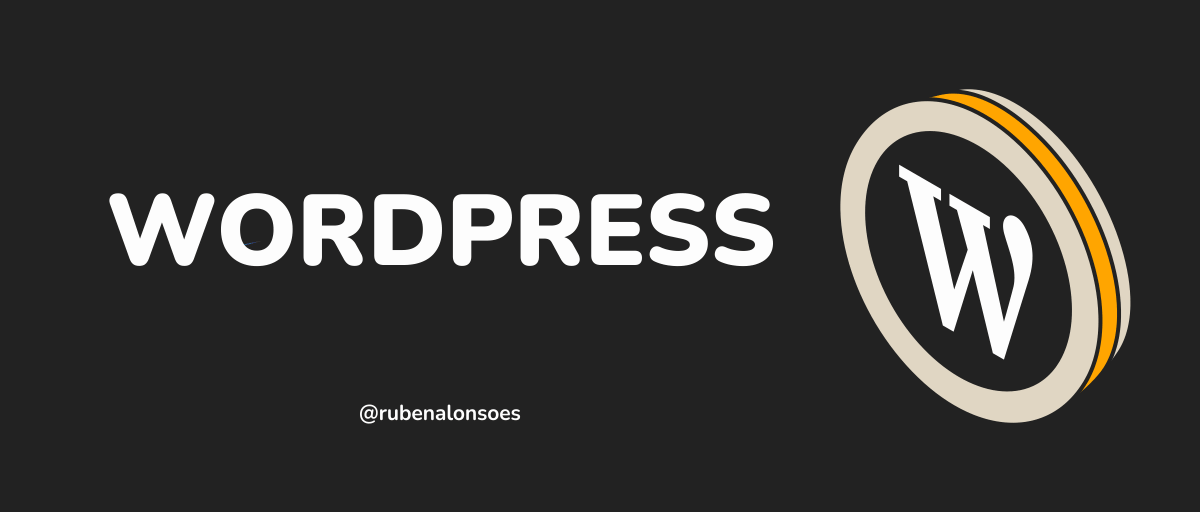
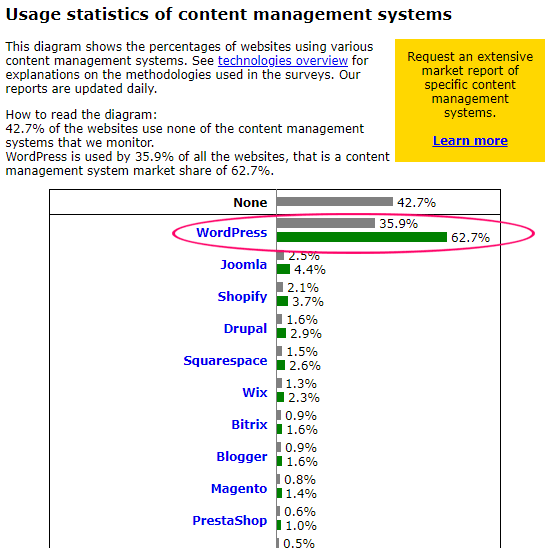

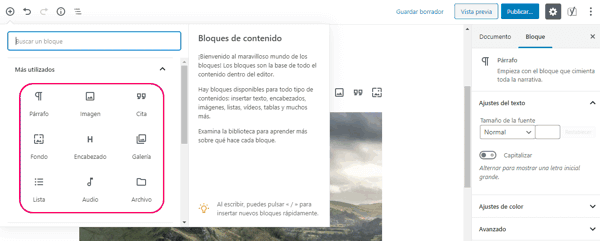
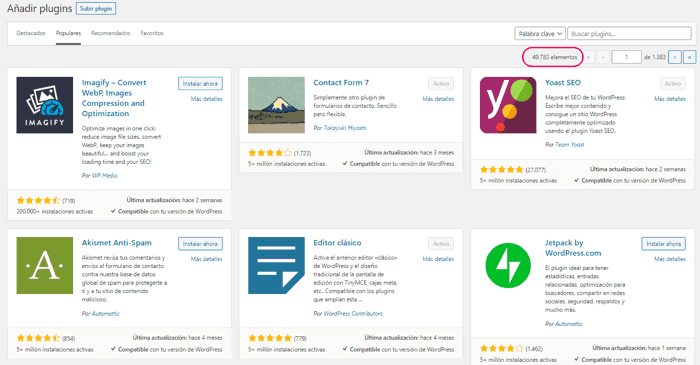
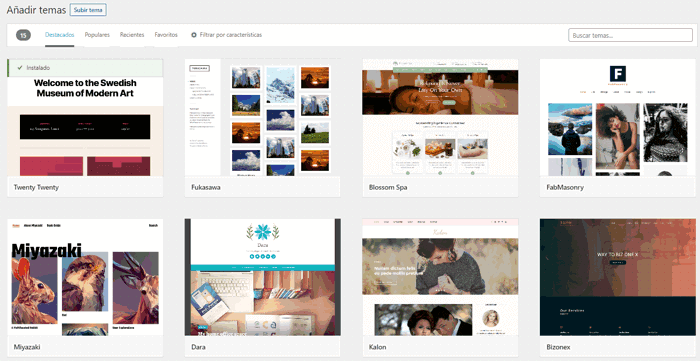




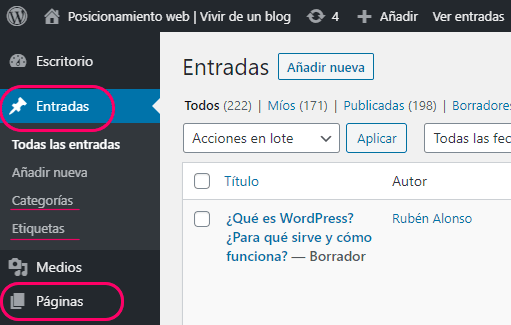
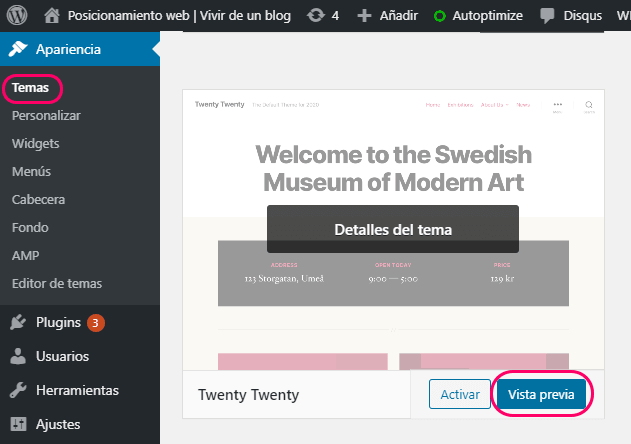
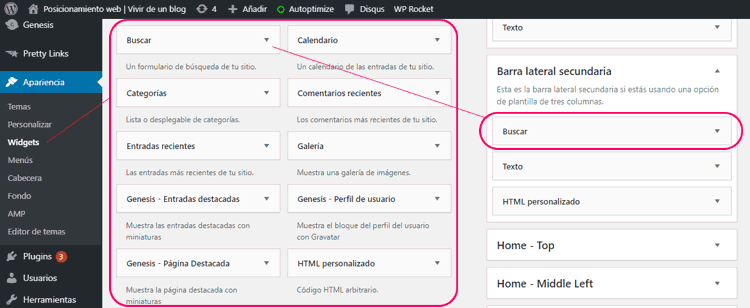
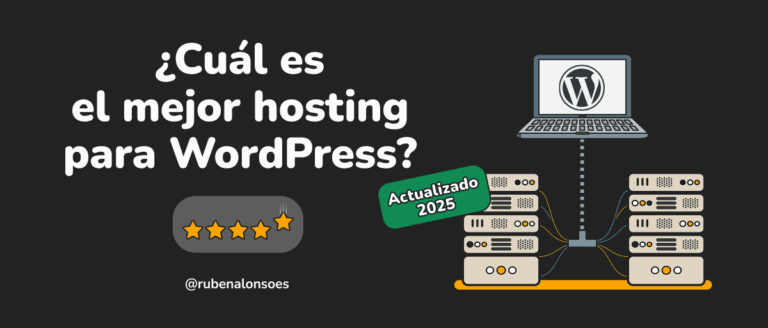

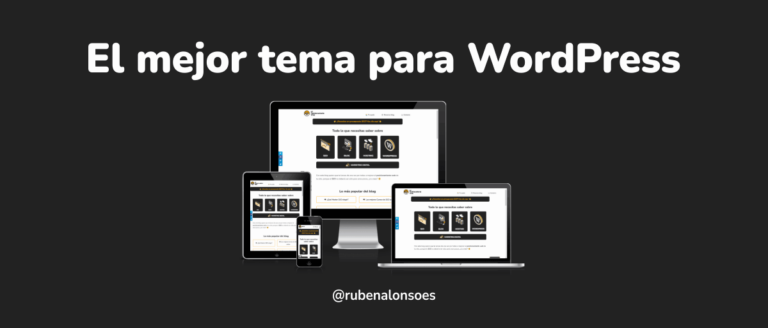



Hola, qué tal? He seguido los pasos para crear mi blog, pero puede que me haya saltado algo o que soy muy torpe, o las dos cosas. Tengo el dominio, el hosting plan wp junior de lucushost y tambien instalé wordpress. Pero al intentar buscar mi blog me dice que el nombre no está registrado en wordpress.org. Si que me sale un blog que empecé aunque nunca llegó a arrancar…bueno, un lío tengo ahora mismo.
No sé si me habré explicado bien. Bueno, cualquier ayuda será bien recibida.
gracias
Hola Jesús!
¿Te refieres a que no aparece al buscarlo en Google? Si es eso, comprueba en los Ajustes > Lectura que tengas desactivada la opción donde dice «Pedir a los motores de búsqueda que no indexen este sitio», para que Google pueda «verlo». Y también te aconsejaría usar Google Search Console para forzar a que Google vea tu blog 👍
Hola Rubén. ¿Conoces alguna forma que no sea Jetpack para publicar automáticamente en redes sociales un artículo nuevo? Es decir, lo mismo que haces manualmente con AddThis o ShareThis pero de forma automatizada. Que en el momento que das a publicar se lance a las RRSS que tengas seleccionadas.
Muchas gracias.
Hola Jaime!
Pues tienes por ejemplo servicios basados en RSS, como https://dlvrit.com/ que está guay y es gratis. También tienes otras tipo Metricool, etc. 👌
Muchas de nada!
Hola, quería saber si hay algún plugin para preparar una pagina de presentación tipo acerca de mi, no tiene que ser en plan curriculum vitae, es para presentarme en el blog. Muchísimas gracias
Buenas Jon!
Personalmente lo haría en una nueva página simplemente. Te creas una página en WordPress y ahí editas y maquetas tu «Sobre mí», y luego puedes añadir el enlace a esa página desde el menú principal si quieres.
Y seguro que con el editor de bloques te puedes crear una página bastante resultona. 👌
Hola Ruben! Una pregunta con respecto a las paginas web. Que informacion de pelotica de privacidad, legar y cookies deberiamos escribir. Creo que nadie quisiera una multa en su pagina web pero no encuentro mucha informacion sobre esto. Muchas gracias!
Buenas Asia!
Pues mira échale un ojo a esta información que hice sobre el RGPD y donde concretamente hablo de las plantillas de Marina Broca que vienen genial para esto 👌
https://miposicionamientoweb.es/rgpd/#-como-cumplir-el-rgpd-en-una-web-o-blog
Ya me contarás!
Saludos! desde Cuba.
Rubén, sólo paso para plasmar mi agradecimiento por la labor que desarrollas con tu blog. Ando buscando información para conocer como llevar adelante el proyecto de una tienda online que deseo montar, y lo que compartes me ha servido de mucho. Gracias!
Qué bueno @billy_cal:disqus me alegro de que te pueda servir de ayuda, de verdad!
Y si es para una tienda online, echa un vistazo a WooCommerce (que es un plugin para WordPress) que seguro te viene genial, ya lo verás.
Ánimo con ese proyecto y gracias a ti por pasarte a comentar Billy.
Buenas Ruben como estas?.. Saludos desde Venezuela.!
De verdad que nunca había leído un Blog tan bueno y tan sencillo, pero sorprendentemente puntual a lo que se necesita saber de wordpress, de verdad he aprendido cosas muy interesantes y que de seguro me sera de mucha ayuda.
ok al grano jeje… Yo tengo un proyecto en donde voy a crear mi pagina Web de peliculas online y descargas de las mismas (con WordPress porsupuesto) y quisiera saber si me puedes recomendar alguna plantilla y plugins que me sean de mucha ayuda para ese tema, es mi primera pagina y quiero hacerla de lo mejor, te agradeceria mucho tu ayuda en esa parte.. gracias 🙂
Muchas gracias @heendrysw:disqus por tus palabras!
Pues no he hecho nada del estilo, pero echa un vistazo aquí en themeforest que tienen una selección de plantillas para WordPress en este sentido que lo mismo te ayuda, y siempre es buena opción ordenarlas por las plantillas más vendidas 🙂
muchas gracias, de seguro me ayudara mucho.!
No hay de qué, ánimo! 🙂
Hola Rubén gracias cómo siempre tal vez no tenga que ver con lo que explicas pero quisiera saber en cuanto integrar el plugin de site kit by Google en WordPress qué tal será??
Y lo de Google AdSense me afectaría mi página??
Gracias
Buenas @carlosrummeniggecamayo:disqus,
el Site Kit lo he probado en algún WordPress y la verdad es que no está mal, así que si quieres échale un vistazo que quizá te interese.
Google AdSense es la plataforma para colocar anuncios en tu web o blog, sí que lo notarás en el rendimiento porque tiene que cargar los anuncios, etc. Además de que también se vería afectada la experiencia de usuario, ojo, siempre y cuando no los pongas bien, claro.
Sobre Google AdSense échale un vistazo a este curso de Google AdSense de Bruno Ramos si quieres, que él vive precisamente de ingresos de AdSense y es un maestro en el tema, jeje.
Para mi WordPress es la mejor herramienta para crear y editar en tu página web, me parece fácil de usar, y te brinda un sin fin de beneficios, no importa si somos expertos o principiantes con WordPress, pues todos podemos sacar gran provecho de esta herramienta. Excelente post. Saludos..
Gracias Andrés!
Opino como tú, creo que está en ese término «medio» de ser fácil de aprender por quien no tiene mucha habilidad en cuestiones técnicas a la hora de crear un proyecto web, y además tiene mucho potencial para los que tienen mucho más conocimiento.
Una maravilla. 👍
Hola, tengo una duda. Quiero crear un blog, que es mejor?, wordpress o dondominio una web con ellos? Compré alojamiento y dominio con dondominio… aconséjame.
Buenas Patricia!
Pues es que son 100% compatibles, de hecho puedes instalar WordPress en ese hosting que has contratado con DonDominio. Mira, echa un ojo a este artículo suyo donde explican cómo puedes hacerlo: https://blog.dondominio.com/como-instalar-wordpress-en-un-clic/
Ya me contarás! 🙂